5GB의 저장 공간이 줄어들면 다음을 수행해야 할 수 있습니다. iTunes가없는 iPhone 백업. 아이튠즈 나 아이 클라우드를 다루면 달팽이가 질주하거나 불규칙하게 튀어 나오기 때문에 두뇌가 힘들어진다. 또한 macOS Catalina는 iTunes를 제거하여 중복되었습니다.
이제 iTunes가 macOS Catalina에서 단계적으로 중단되었으므로 iPhone 백업 및 복구에 새로운 대상인 Finder가 있습니다. 사람들은 또한 백업 프로세스를 늦추는 수많은 오류와 문제의 희생양이되기 때문에 iTunes를 우회합니다. 다행히 개발자는 전용 도구와 기본 솔루션으로 문제를 해결했습니다.
이 기사에서는 iTunes없이 iPhone을 백업하는 쉽고 강력한 방법을 안내합니다.
기사 가이드1 부. iTunes없이 macOS Catalina와 iPhone을 동기화하는 방법2 부. 특수 소프트웨어로 지정된 파일을 백업하는 방법제 3 부. iTunes없이 iPhone을 백업하는 다른 옵션4 부. 결론
사람들은 또한 읽습니다 :Mac에서 효과적으로 오래된 iPhone 백업을 삭제하는 방법Mac을 백업하는 방법과 중요한 이유
1 부. iTunes없이 macOS Catalina와 iPhone을 동기화하는 방법
시작하기 전에
사진 중복 iCloud 및 기타 대상의 귀중한 공간을 깔끔하게 정리하십시오. iMyMac의 전용 소프트웨어는 최첨단 역 이미지 검색 알고리즘을 사용하여 복제물을 제로화합니다. 미리 선택된 파일을 미리보고 안전하게 지우도록 선택할 수 있습니다.
중복은 장치의 디스크 공간과 잘 어울리지 않습니다. iMyMac은 효율성과 정확성을 위해 미니멀 한 디자인으로이 도구를 개발했습니다. 모든 범인을 빠르게 신고하고 쌍으로 표시합니다.
그러나 전체 툴킷을 권장합니다. iMyMac PowerMyMac 정리 및 최적화를 위해. 앱 제거 프로그램과 같은 편리한 기능을 통합합니다.
전체 iPhone 백업의 이점
전체 iPhone 백업은 연락처, 비디오, 사진 및 음악과 같은 데이터의 클론을 생성합니다. 재해 복구는 데이터가 손실되었을 때 재구성 할 수 있음을 의미합니다. iPhone을 잃어 버리거나 손상 시키면 바지가 내려 앉을 수 없습니다.
장기간에 걸친 데이터 손실을 방지하기위한 추가 보안 계층입니다. 백업은 사치스러운 시간이없는 긴급한 시나리오에서 생명의 은인이 될 수 있습니다. 정확성, 투명성 및 접근성을 유지하여 개인 데이터 관리에서 중추적 인 역할을합니다.
전체 백업은 모든 데이터를 대체하므로 복원 후 일부 데이터를 지울 수 있습니다. 마찬가지로 동영상과 같은 대용량 파일을 백업하면 휴대 전화가 더 많이 추가됩니다.
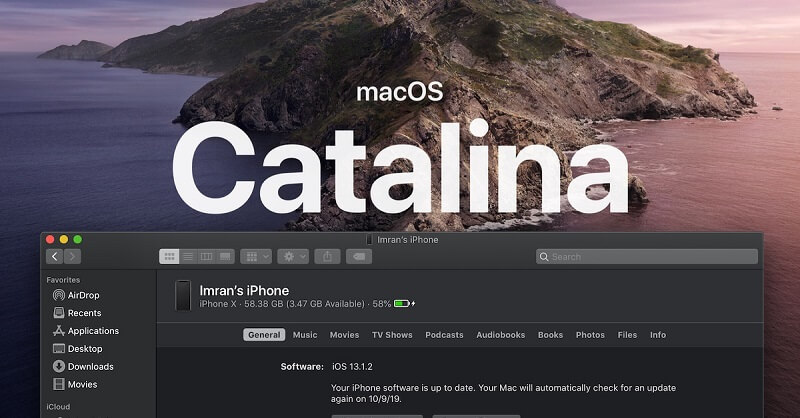
iPhone을 MacOS Catalina와 백업 및 동기화
Apple은 동기화 앱을 새로운 Apple TV 앱 및 팟캐스트로 대체하여 중단했습니다. 그러나 iTunes는 여전히 장치를 Windows와 동기화하는 작업을 수행합니다.
- iPhone을 USB-C 또는 Lightning 케이블. 기기를 처음 연결하면 iPhone을 신뢰하라는 알림이 표시 될 수 있습니다. Finder를 클릭하여 업데이트하십시오.
- 자동으로 시작되지 않으면 Finder 시작.
- 사이드 바 왼쪽에서 페어링 된 기기를 확인합니다. "위치"에서.
- 장비를 치면 iTunes에서 제공하는 핵심 백업, 동기화 및 복원 옵션이 표시됩니다.
- 동기화 지원 파일, 사진, 팟 캐스트, 연락처, 캘린더수록.
TV 쇼, 팟 캐스트, 음악 및 영화에는 macOS Catalina에 전용 앱이 있지만 다운로드와 같은 해당 앱에있는 항목은 Finder에서 동기화 할 수 있도록 암호화됩니다. Finder는 파일 또는 폴더를 관리하는 데 도움이됩니다. Wi-Fi로 무선 동기화하면 케이블보다 더 쉽습니다.
이 어플리케이션에는 XNUMXµm 및 XNUMXµm 파장에서 최대 XNUMXW의 평균 출력을 제공하는 일반 탭은 소프트웨어 업데이트를 다운로드하거나 설치하고, Mac에 저장된 암호화 된 백업을 생성하고, 이전 백업에서 iPhone을 복원하는 대상입니다.
2 부. 특수 소프트웨어로 지정된 파일을 백업하는 방법
백업 미디어 파일
파일 전송 도구를 사용하여 USB 케이블로 파일을 이동할 수 있습니다. 사용하다 파일 전송 소프트웨어 전송하려는 항목을 강조 표시하거나 모두 선택하십시오. 이 기술을 사용하면 비디오 또는 사진을 내보내 백업을 만들 수 있습니다.
모두 즉시 선택하여 Mac으로 일괄 내보낼 수 있습니다.

음악
iPhone 용 데이터 관리 소프트웨어에는 뮤직 매니저와 같은 편리한 도구가 포함되어 있습니다. 백업하려는 파일을 선택하거나 모두 선택한 다음 내보내십시오. iTunes로 암호화 된 노래의 경우 디코드 Mac에 파일을 백업합니다.
Contacts
새 전화를 구입했거나 단순히 향후 손실을 방지하기 위해 모든 연락처를 저장하려는 경우 백업을 통해 안심할 수 있습니다. 데이터 백업, 복구 및 검색 도구에는 연락처, 통화 및 메시지와 같은 장르의 데이터를 복원 할 수있는 특수 기능이 있습니다. 또한 파일을 HTML, VCF 또는 TXT 원활하게 만들 수 있습니다.
전용 데이터 복구, 백업 및 관리 도구는 탁월한 만능 iTunes 대안을 제공합니다. 여기에는 데이터를 완전히 제어 할 수있는 동기화 기능과 추가 기능이 포함되어 있습니다. 동기화는 한 번에 많은 양의 데이터를 전송한다는 것을 의미합니다.
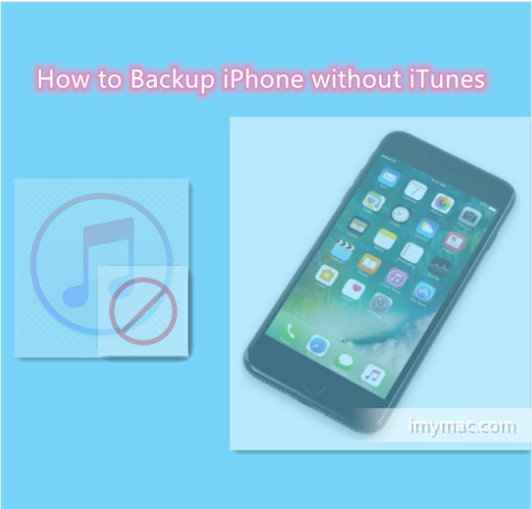
제 3 부. iTunes없이 iPhone을 백업하는 다른 옵션
아이 클라우드 백업
iCloud에서 전체 셀룰러 데이터를 백업하려면 Wi-Fi 네트워크가 필요합니다. iCloud는 동일한 ID로 로그인 한 Apple 기기에서 플랫폼 간 데이터 액세스를 제공합니다. 삭제 된 파일은 영구적으로 제거되기 전에 30 일 동안 사용할 수 있습니다. iCloud는 Wi-Fi를 통해 연결할 때마다 기기를 자동으로 백업합니다.
카메라 롤, 설정 및 문서와 같은 가장 중요한 데이터 만 백업에 포함됩니다. 최소한의 콘텐츠를 가진 사람들을위한 백업입니다. 더 많은 공간을 지불하지 않는 한 iCloud에 5GB 만 있습니다. 쓰레기로 어수선하게 정리하지 마십시오.
전용 소프트웨어
우리는 추천 FoneDog 전체 전화에 대한 올인원 데이터 백업 및 복구 소프트웨어를 제공하기 때문입니다. 쉽게 할 수 있습니다 iTunes 또는 iCloud없이 iPhone 백업 다른 방법보다. 내부에는 연락처, 메시지, 통화 기록 및 미디어 파일과 같은 모든 장르의 데이터에 대한 데이터 복구 도구 및 전송 도구가 포함되어 있습니다.
4 부. 결론
macOS Catalina 이후 iTunes가 사라짐에 따라 iTunes없이 iPhone과 컴퓨터를 동기화하면 기술적 문제가 해결됩니다. Finder로 이동하여 iTunes의 기능을 탐색하십시오. Finder를 사용하면 클릭 몇 번으로 데이터를 백업, 내보내기 또는 동기화 할 수 있습니다.
전체 iPhone 백업 및 데이터 복구와 같은 추가 기능을위한 원 클릭 솔루션을위한 전용 소프트웨어로 도구를 만드십시오. FoneDog는 셀룰러 데이터와 관련하여 운전석에 앉을 수 있도록 개발 된 풍부한 기능의 툴킷으로 경쟁사보다 훨씬 앞서 있습니다. 원 클릭 백업 도구에는 전송, 동기화 또는 관리 기능도 포함되어있어 매우 쉽게 사용할 수 있습니다.
여전히 iTunes없이 iPhone 백업에 갇혀 있습니까? 추가 팁이 필요하면 아래 댓글 섹션에서 저희에게 연락하십시오.



